【分享】zen coding的dreamweaver插件安装
post by:天之骄子 2012-8-21 12:40
准备
安装插件之前,请确认你已经安装了adobe Extention Manager,如果没有安装,请到Adobe官方下载安装:
下载安装
到zen coding项目主页下载最新的zen coding 用于dreamweaver的插件,在该页面的右侧栏有下载列表,就是扩展名为mxp的那个。(目前的版本是0.5,可以点这里直接下载,如果发现这个版本没法用,可以尝试我编译的一个版本:http://www.box.net/shared/c71z7x7sfe)。
或谷歌下载http://zen-coding.googlecode.com/files/Zen%20Coding%20v.0.7.5.mxp【推荐】
下载完后,双击你下载的那个zen coding.mxp文件就可以直接安装,很简单。
安装后重启DW,然后你就会在命令菜单下发现zen coding子菜单,如下图:
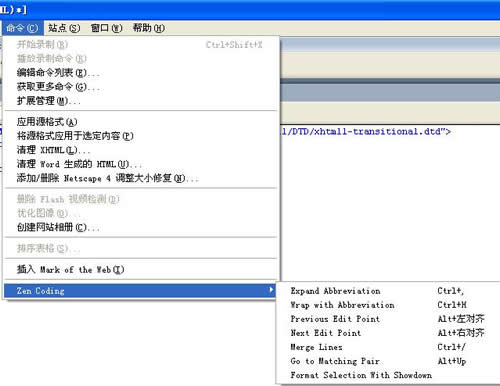
这就说明已经能够安装成功了。
使用方法
zen coding的用法也是很简单的,新建或者在任一html文件中,切换到代码视图,编写zencoding格式代码,比如:
ul#nav>li*4>a然后,选中这行代码,按下快捷键 CTRL + , 即可生成完整的HTML代码:
<ul id="nav"> <li><a href=""></a></li> <li><a href=""></a></li> <li><a href=""></a></li> <li><a href=""></a></li> </ul>
就这么简单。
修改Dreamweaver的快捷键
或许你并不习惯使用zen coding插件默认的这几个快捷键,那么你就可以很简单的修改快捷键:
选择“编辑”菜单下的“快捷键”子菜单即可编辑快捷键,界面如下图:
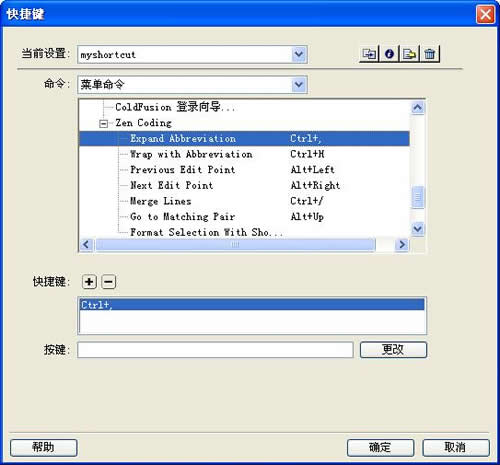
快捷键那行显示的是当前的快捷键,需要更改的话,将光标移动到按键后面的输入框,然后直接按键盘上的你想使用的键即可,点击“更改”按钮,然后确定。
如果修改快捷键,请注意尽量不要和当前已经使用的快捷键冲突。
另外,默认的快捷键设置不能够被修改,在你改的时候会提示,可以按照提示新建一个设置。
评论:
发表评论: